Πώς να μετατρέψετε γρήγορα τον πίνακα Excel σε αρχείο PDF;
Στο Excel, ίσως γνωρίζετε τη μέθοδο μετατροπής ολόκληρου του βιβλίου εργασίας σε αρχείο PDF, αλλά γνωρίζετε πώς να μετατρέψετε μόνο έναν πίνακα στο Excel σε ένα αρχείο PDF; Σε αυτό το άρθρο, έχω κάποια κόλπα για την γρήγορη επίλυση αυτής της εργασίας.
Μετατρέψτε έναν πίνακα σε pdf με τη λειτουργία Save As
Μετατρέψτε έναν πίνακα σε pdf ή άλλα αρχεία μορφής με το Kutools για Excel![]()
Μετατροπή όλων των πινάκων σε διαχωρισμένα αρχεία pdf με το Kutools για Excel![]()
Μετατρέψτε έναν πίνακα σε pdf με τη λειτουργία Save As
Στο Excel, μπορείτε να χρησιμοποιήσετε τη λειτουργία Αποθήκευση ως για να χειριστείτε την εργασία.
1. Επιλέξτε τον πίνακα που θέλετε να μετατρέψετε σε PDF, κάντε κλικ στο Αρχεία > Αποθήκευση ως > Αναζήτηση.
Εάν είστε στο Excel 2010 ή παλαιότερη έκδοση, κάντε απευθείας κλικ Αρχεία > Αποθήκευση ως.
2. Στο Αποθήκευση ως παράθυρο, επιλέξτε PDF από Αποθήκευση ως τύπου λίστα και δώστε ένα όνομα στο αρχείο και, στη συνέχεια, κάντε κλικ στο Επιλογές.
3. Στο Επιλογές διάλογος, ελέγξτε Επιλογή in Δημοσίευση τι τμήμα.
4. κλικ OK > Αποθήκευση. Τώρα μόνο ο πίνακας έχει μετατραπεί σε αρχείο PDF.
Μετατρέψτε έναν πίνακα σε pdf ή άλλα αρχεία μορφής με το Kutools για Excel
Εάν θέλετε να μετατρέψετε έναν πίνακα από το Excel σε PDF, CVS ή άλλες μορφές, μπορείτε να το χρησιμοποιήσετε Kutools για Excel'S Export Range to File χρησιμότητα για την εύκολη και γρήγορη αντιμετώπιση του.
| Kutools για Excel, με περισσότερα από 300 εύχρηστες λειτουργίες, διευκολύνει τις εργασίες σας. |
Μετά την εγκατάσταση Kutools για Excel, κάντε τα παρακάτω:(Δωρεάν λήψη Kutools για Excel τώρα!)
1. Επιλέξτε τον πίνακα που θέλετε να μετατρέψετε, κάντε κλικ στο Kutools Plus > Import/Export > Export Range to File.
2. Στο Export Range to File διαλόγου, ελέγξτε τη μορφή αρχείου στην οποία θέλετε να μετατρέψετε και ελέγξτε τις σχετικές επιλογές στη δεξιά ενότητα και, στη συνέχεια, επιλέξτε μια θέση για να τοποθετήσετε το αρχείο αποτελεσμάτων.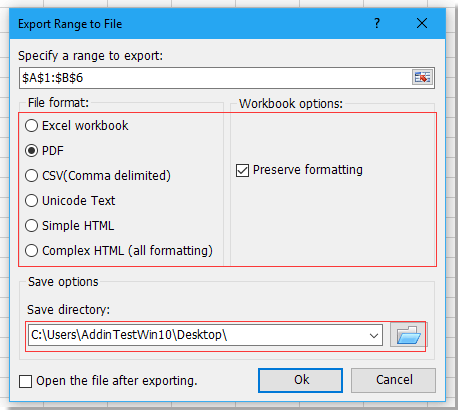
3. κλικ Ok για να μετατρέψετε τον επιλεγμένο πίνακα σε αρχείο pdf.
Επίδειξη: Εύρος εξαγωγής σε αρχείο
Μετατροπή όλων των πινάκων σε διαχωρισμένα αρχεία pdf με το Kutools για Excel
Εάν κάθε φύλλο έχει έναν πίνακα πρέπει να μετατραπεί σε ξεχωριστά αρχεία PDF, μπορείτε να χρησιμοποιήσετε το Kutools για Excel Split Workbook λειτουργία.
Μετά την εγκατάσταση Kutools για Excel, κάντε τα παρακάτω:(Δωρεάν λήψη Kutools για Excel τώρα!)
1. Ενεργοποιήστε το βιβλίο εργασίας που θέλετε να χωρίσετε σε πολλά αρχεία PDF, κάντε κλικ στο Kutools Plus > Workbook > Split Workbook.
2. Στο Split Workbook διαλόγου, ελέγξτε τα φύλλα που θέλετε να μετατρέψετε, ελέγξτε Save as type πλαίσιο ελέγχου και επιλέξτε PDF από την αναπτυσσόμενη λίστα.
3. κλικ Σπλιτ, εμφανίζεται ένας διάλογος για την επιλογή της τοποθεσίας.
4. κλικ OK. Τώρα κάθε φύλλο έχει μετατραπεί ως ξεχωριστό αρχείο PDF.
Επίδειξη: Διαχωρισμός βιβλίου εργασίας
Τα καλύτερα εργαλεία παραγωγικότητας γραφείου
Αυξήστε τις δεξιότητές σας στο Excel με τα Kutools για Excel και απολαύστε την αποτελεσματικότητα όπως ποτέ πριν. Το Kutools για Excel προσφέρει πάνω από 300 προηγμένες δυνατότητες για την ενίσχυση της παραγωγικότητας και την εξοικονόμηση χρόνου. Κάντε κλικ εδώ για να αποκτήσετε τη δυνατότητα που χρειάζεστε περισσότερο...

Το Office Tab φέρνει τη διεπαφή με καρτέλες στο Office και κάνει την εργασία σας πολύ πιο εύκολη
- Ενεργοποίηση επεξεργασίας και ανάγνωσης καρτελών σε Word, Excel, PowerPoint, Publisher, Access, Visio και Project.
- Ανοίξτε και δημιουργήστε πολλά έγγραφα σε νέες καρτέλες του ίδιου παραθύρου και όχι σε νέα παράθυρα.
- Αυξάνει την παραγωγικότητά σας κατά 50% και μειώνει εκατοντάδες κλικ του ποντικιού για εσάς κάθε μέρα!
